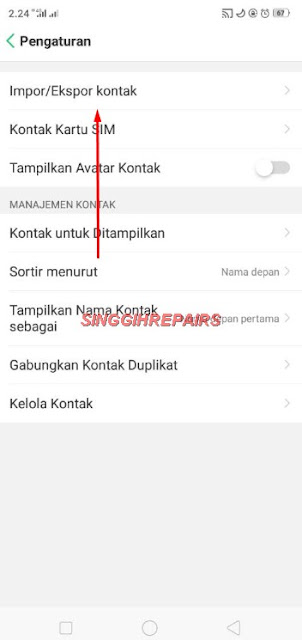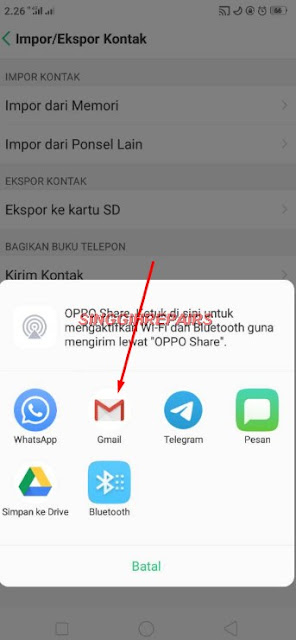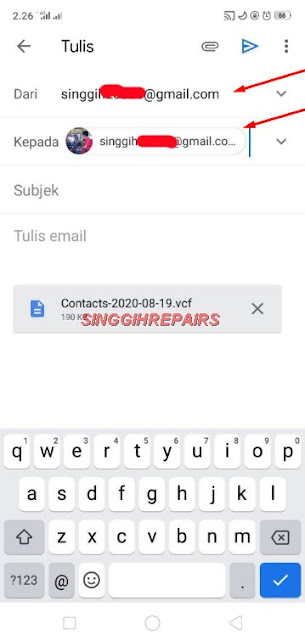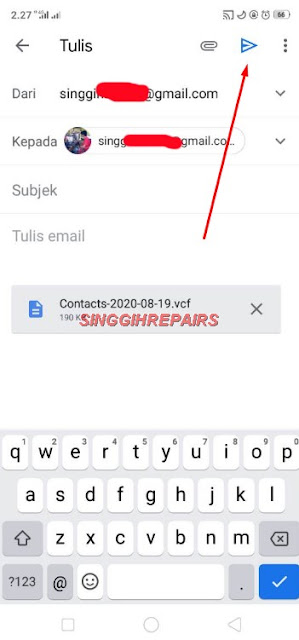- Mengapa Backup Kontak ke Gmail Diperlukan?
- Cara Backup dan Menambahkan Kontak ke Gmail
- Cara Impor (Menambah) Kontak Yang Berada di Email Gmail
- Cara Menyimpan (Menambah) Kontak Baru Agar Otomatis Masuk ke Gmail
Perlu anda ingat, tidak semua pabrikan smartphone mengaplikasikan nama pengaturan yang sama. Jadi, langkah-langkah akan saya bagikan dibawah bisa saja berbeda tergantung pada smartphone yang anda gunakan dan jika berbeda, silahkan anda kira-kira saja.
Mengapa Backup Kontak ke Gmail Diperlukan?
Sebelum ada Gmail, nomor kontak hanya bisa di simpan pada SIM Card dan memori penyimpanan ponsel saja. Yang menjadi masalah yaitu ada batasan daya tampjng yang dimiliki Sim Card. Sehingga akan menjadi masalah jika anda memiliki kontak lebih dari 200 kontak.
Sedangkan pada penyimpanan ponsel, bisa menyimpan kontak hingga maksimal 1000 kontak saja (tergantung dari tipe ponsel anda). Namun akan menjadi masalah jika ponsel anda mengalami kerusakan yang mengakibatkan anda tidak bisa mengakses kontak tersebut dan juga jika ponsel anda hilang atau dicuri.
Akan tetapi zaman yang menyusahkan tersebut sudah terlewatkan dengan kehadiran Gmail. Bahkan nomor kontak telepon yang tersimpan di Gmail bisa memberikan data yang komplit seperti nama perusahaan, jabatan,, grup, rekan kerja, teman dan keluarga.
Tak hanya itu, anda juga bisa menambahkan alamat website yang dimiliki oleh teman anda dan juga menambahkan tanggal ulang tahun. Bahkan anda juga bisa menyematakan foto pada daftar kontak sehingga dengan melihat fotonya saja maka anda akan bisa langsung mengenalinya. Yang menariknya adalah anda bisa membuat perubahan kontak tersebut melalui laptop atau komputer.
Cara Backup dan Menambahkan Kontak ke Gmail
1. Pertama buka menu Kontak dan klik titik tiga atau klik pengaturan yang berada di menu kontak.
Namun dalam beberapa tipe ponsel menu Import/Ekspor kontak tidak terdapat pada menu kontak, jadi yang harus anda lakukan adalah pergi ke menu Setting (pengaturan) di android. Kemudian pilih Aplication (Aplikasi atau Management Aplikasi). Lalu pilih Kontak (Contact).
2. Setelah itu pilih Impor/Ekspor Kontak, maka akan muncul beberapa pilihan terkait impor maupun ekspor kontak. Kemudian klik menu Kirim kontak (Bagikan).
3. Selanjutnya pilih dan klik media Gmail, maka pengguna akan otomatis dibawa ke halaman email.
4. Kemudian isikan alamat email tujuan, Anda juga bisa mengisikan alamat email yang sama dengan alamat pengirimnya.
5. Setelah itu klik Kirim yang ada dibagian paling kanan atas email. Jika email berhasil maka secara otomatis kontak akan tersimpan pada kotak masuk email tersebut.
Cara Impor (Menambah) Kontak Yang Berada di Email Gmail
1. Seperti langkah awal diatas, silahkan anda buka menu Impor/Ekspor. Kemudian anda klik Impor dari memori.
2. Kemudian pilih email yang berisi kontak anda, lalu klik file vcf tersebut maka secara otomatis kontak akan terimpor di ponsel anda.
Cara Menyimpan (Menambah) Kontak Baru Agar Otomatis Masuk ke Gmail
Sebenarnya cukup satu kali klik saja untuk melakukan konfigurasi menyimpan kontak ke Gmail dan ketika anda membuat kontak baru maka akan secara otomatis diarahkan ke email Gmail sebelumnya. Berikut langkah-langkahnya:
1. Pertama buka menu Panggilan, Kemudian pilih opsi Kontak. Setelah itu klik Tambah Kontak.
2. Lalu pilih opsi Simpan ke Google.
3. Pilih akun email Gmail yang anda inginkan.
4. Isikan data-data yang diperlukan seperti nama, nomor telepon, dll. JIka sudah pilih opsi Ceklis yang berada di pojok kanan atas.
Itulah beberapa cara yang bisa anda lakukan untuk backup dan menambahkan kontak gmail. Semoga tutorial cara backup dan menambahkan kontak ke Gmail ini bisa membantu anda.